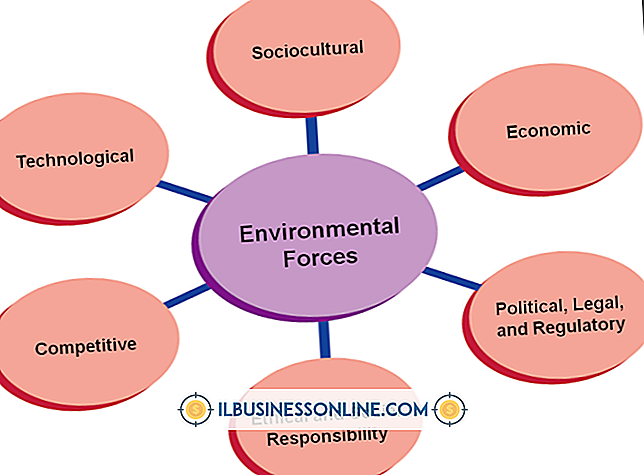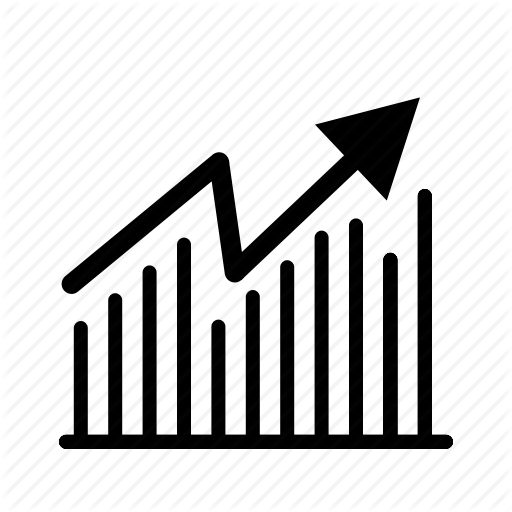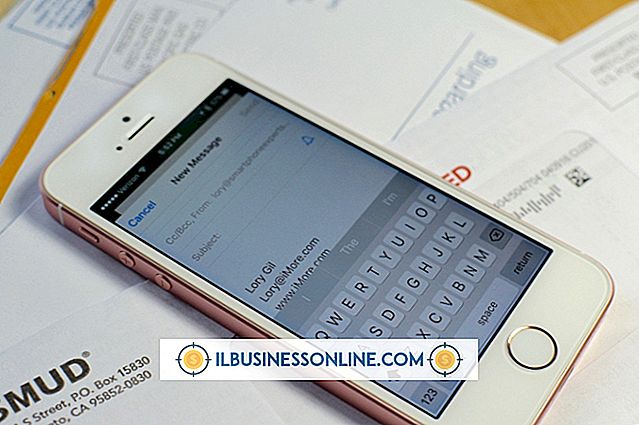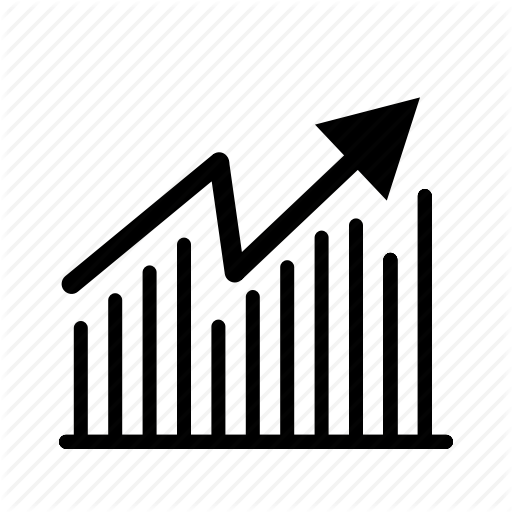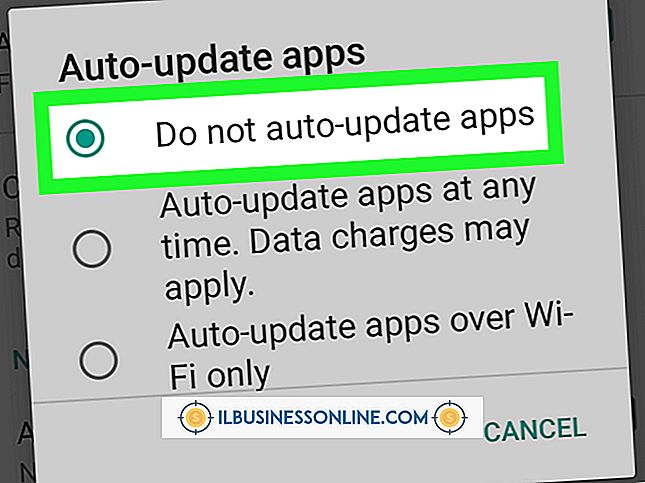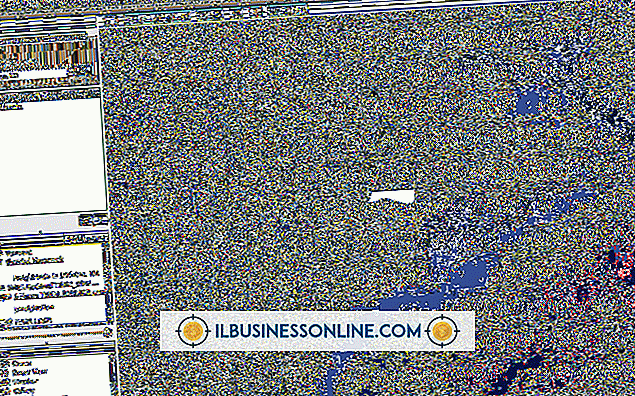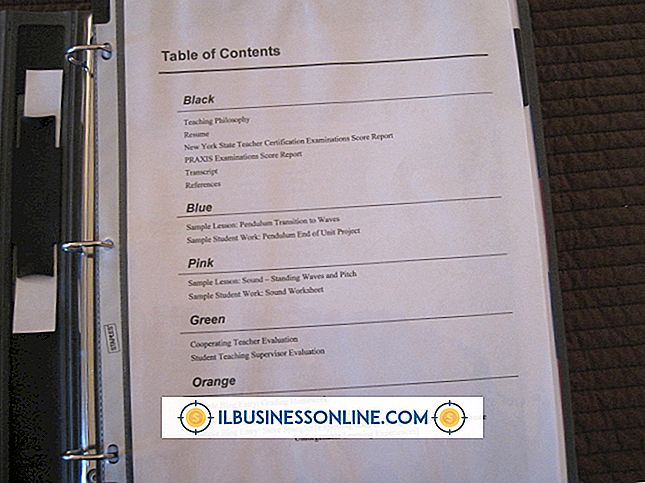Toshiba Power Saver gebruiken

Toshiba Power Saver is een vooraf geïnstalleerd hulpprogramma voor Windows Vista- en XP-systemen waarmee u het energieverbruik van uw laptop kunt beheren. Het hulpprogramma is niet beschikbaar op Toshiba-systemen met Windows 7. Gebruik het Toshiba Power Saver-hulpprogramma om de levensduur van uw batterij te verlengen, componenten uit te schakelen wanneer uw computer niet actief is en de instellingen voor automatisch uitschakelen in te stellen. Met het hulpprogramma kunt u ook het scherm van uw Toshiba-laptop dimmen wanneer u uw systeem niet gebruikt. De instellingen van Toshiba Power Saver worden onmiddellijk van kracht en kunnen u helpen het nut van uw laptop te vergroten tijdens het reizen of bij het bijwonen van zakelijke vergaderingen.
1.
Klik op "Start | Configuratiescherm | Mobiele pc | Energiebeheer "om Toshiba Power Saver te starten.
2.
Klik op "Full Power" onder het kopje "Profile" om aanpassingen aan te brengen in de instelling Power Usage van het hulpprogramma. Klik en sleep het niveau naar rechts of links naast de categorie die u wilt aanpassen, zoals 'Schermhelderheid', die de hoeveelheid tijd omvat dat uw laptop inactief blijft voordat het scherm automatisch wordt gedimd, 'CPU-verwerkingssnelheid', waardoor minder wordt de CPU-snelheid van uw laptop of "koelmethode", die de snelheid van uw laptopventilator verandert. Als u het niveau naar rechts sleept, wordt de waarde van de categorie verhoogd; naar links slepen verlaagt de waarde.
3.
Klik op de knop "Setup" naast "Schermhelderheid" om extra instellingen aan te passen met betrekking tot de schermhelderheid.
4.
Klik en versleep het niveau naar rechts of links naast de categorie die u wilt aanpassen onder de kop 'Uitschakelen': 'Monitor uitschakelen', 'HDD uitschakelen', 'Systeemstand-by' of 'Slaapstand in systeem'. pas de instellingen voor automatisch afsluiten en de sluimerstand van uw Toshiba-laptop aan.
5.
Klik op "High Power", "Normal", "DVD Playback", "Presentation" of "Long Life" om extra instellingen aan te passen die betrekking hebben op uw computer, indien gewenst.
6.
Klik op "Nieuw profiel maken" om een extra profiel voor energie-installatie aan te maken. Deze functie is ideaal als u uw Toshiba-laptop deelt met iemand anders die zijn eigen energie-instellingen wenst. Volg de aanwijzingen op het scherm om het maken van het profiel te voltooien.
7.
Klik op "Toepassen" en "OK" om de instellingen op te slaan en Toshiba Power Saver af te sluiten.